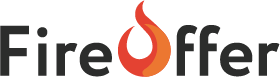Команда
Перейдите на вкладку Команда раздела Настройки.
В данном разделе вы можете видеть всех пользователей своего проекта, пригласить нового пользователя либо исключить из проекта.
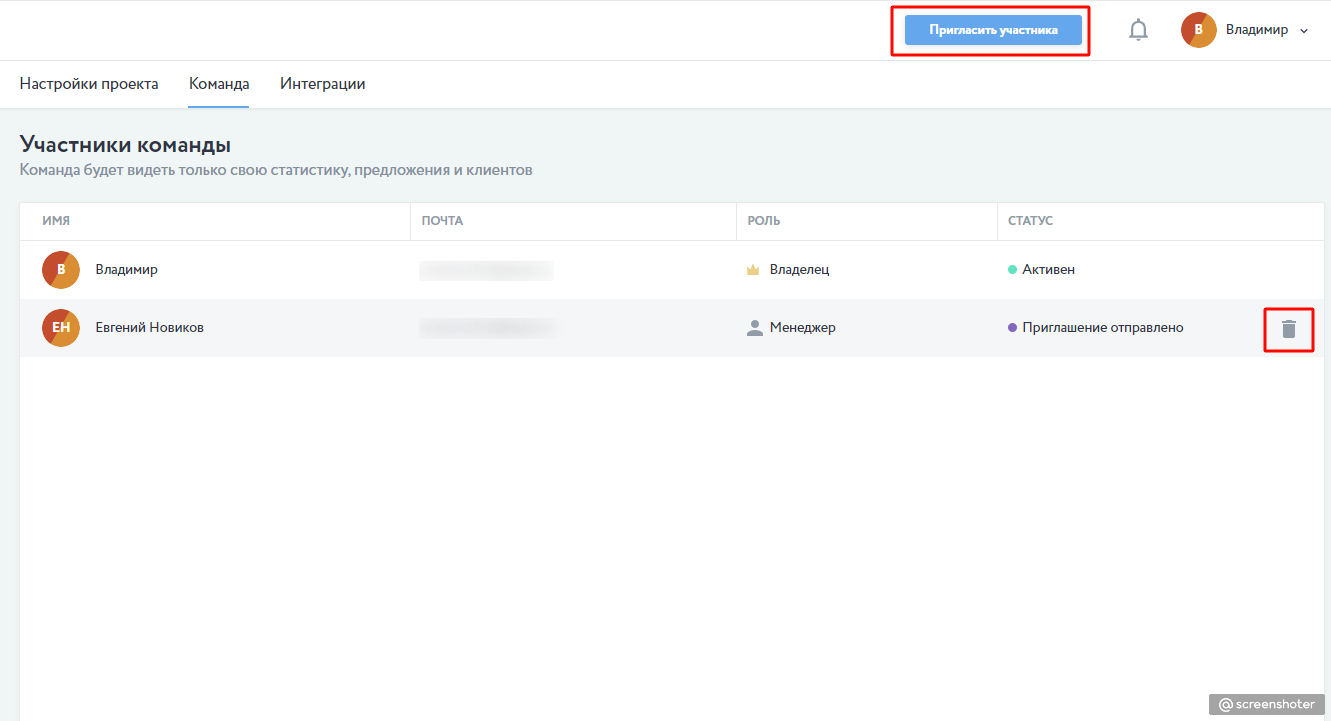
Информация которая доступна Владельцу по пользователям проект:
- Имя пользователя
- Почта (на которую было отправлено приглашение. Необязательно, что эта почта будет прикреплена и для отправки коммерческих предложений)
- Роль (Владелец/Менеджер)
- Статус (Активен/Приглашение отправлено)
Как исключить пользователя из проекта?
Необходимо в разделе Команда навести курсор на сотрудника и справа отобразится корзинка. Нажмите на неё чтобы исключить/удалить пользвоателя.
При удалении сотрудника из команды если на данном пользователе были созданы Шаблоны или Коммерческие предложения система предложит перенести элементы на другого сотрудника.
Внимание! Владельца удалить нельзя как и установить роль Владелец другому сотруднику.
Как пригласить нового сотрудника в команду?
Количество человек (менеджеров) зависит от выбранного тарифа.
1. В разделе Команда справа сверху нажмите на кнопку Пригласить участника.
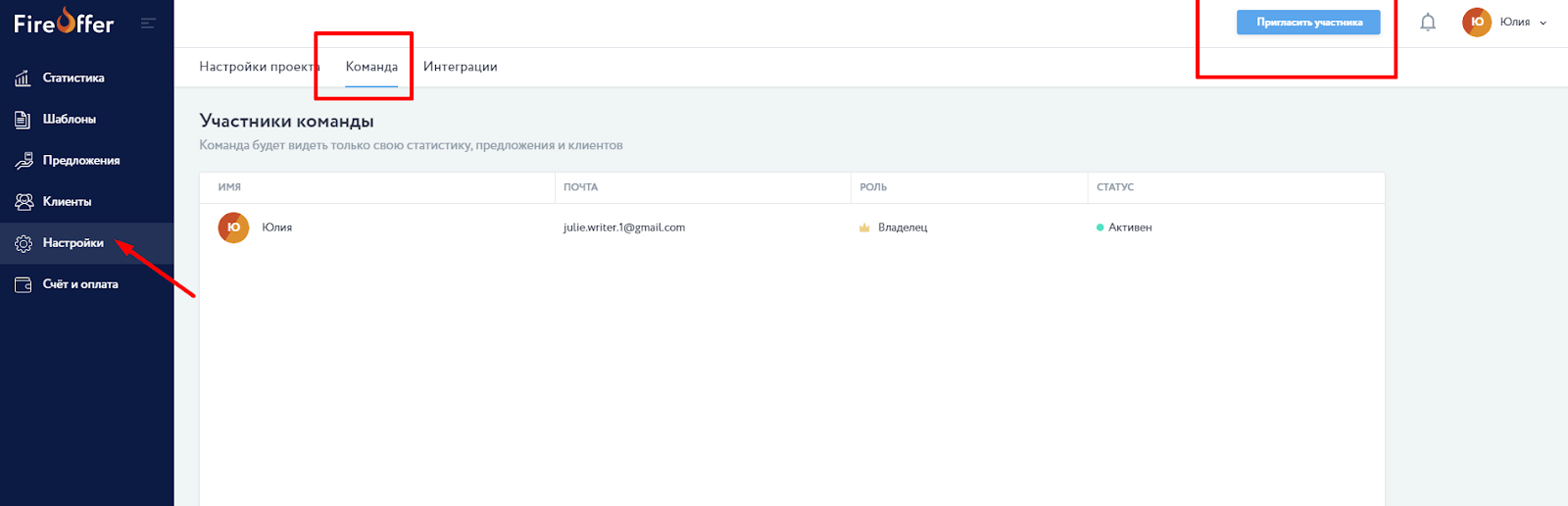
2. Заполните все обязательные поля после чего нажмите кнопку Пригласить.
- Эл. почту
- Имя менеджера
- Фамилию менеджера
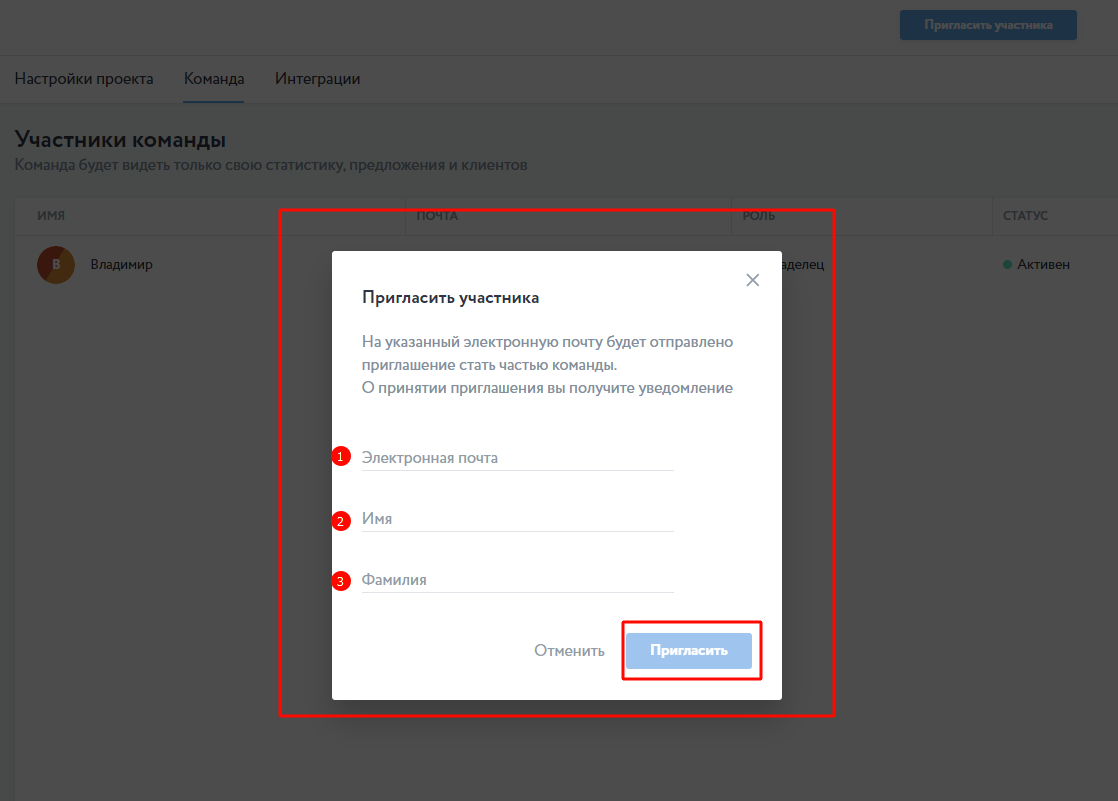
Роли и доступы
Владелец — полный доступ, кроме:
- владелец не может просматривать личные шаблоны участников команды
Менеджер:
- видит только свои коммерческие предложения
- видит только свои шаблоны и шаблоны команды (которыми поделелись участники проекта)
- может поделиться своим шаблоном с командой
- может сохранить командный шаблон к себе
- видит только свои контакты/компании